
很多朋友在平时的工作中,经常需要处理一些PDF格式的文件,但是如果PDF文件的占用空间太大,难以进行操作处理,这时我们就需要先将其拆分成多个小文件,那你们知道要怎么把PDF拆分成多个文件吗?今天我就来给大家分享这三个非常简单的方法,让你一键拆分所需文件,一起来看看吧!

方法一:借助“全能PDF转换助手”去实现将PDF拆分成多个文件的操作。
这是一款拥有许多PDF格式处理的软件,除了能够对PDF进行拆分,还可以对PDF进行加密、压缩、合并等操作。它的PDF拆分能够保持拆分后的字体和格式不会出现乱码或者错误的情况。
具体操作步骤如下:
步骤一:打开软件,选择“PDF处理”中的“PDF分割”。
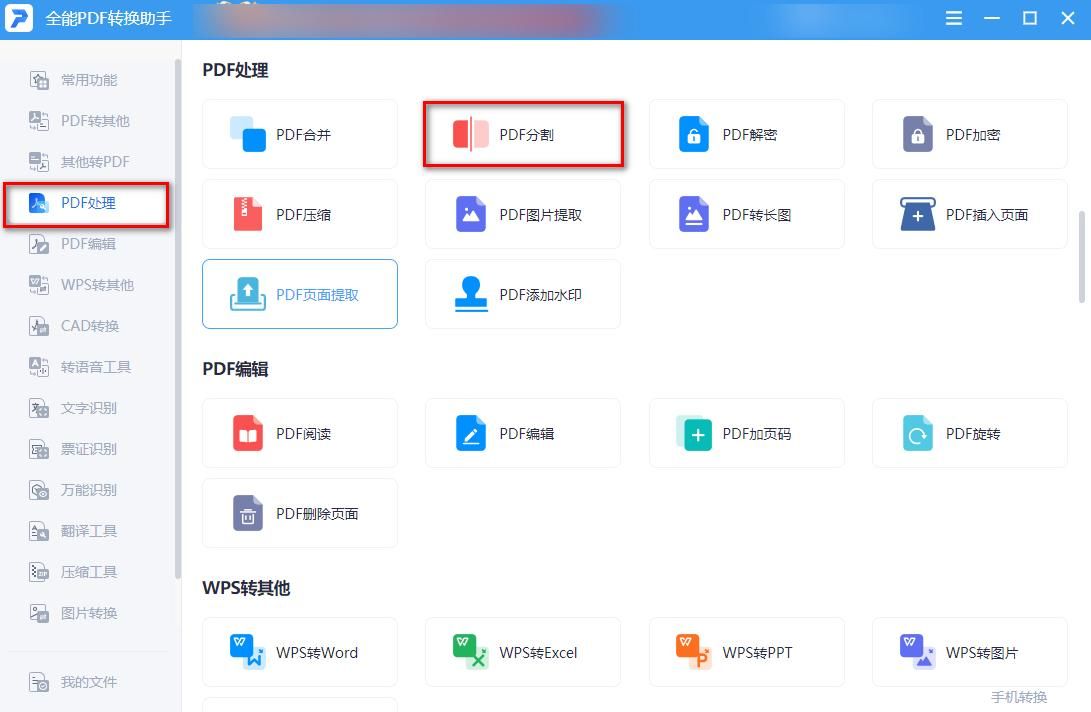
步骤二:上传PDF文件。
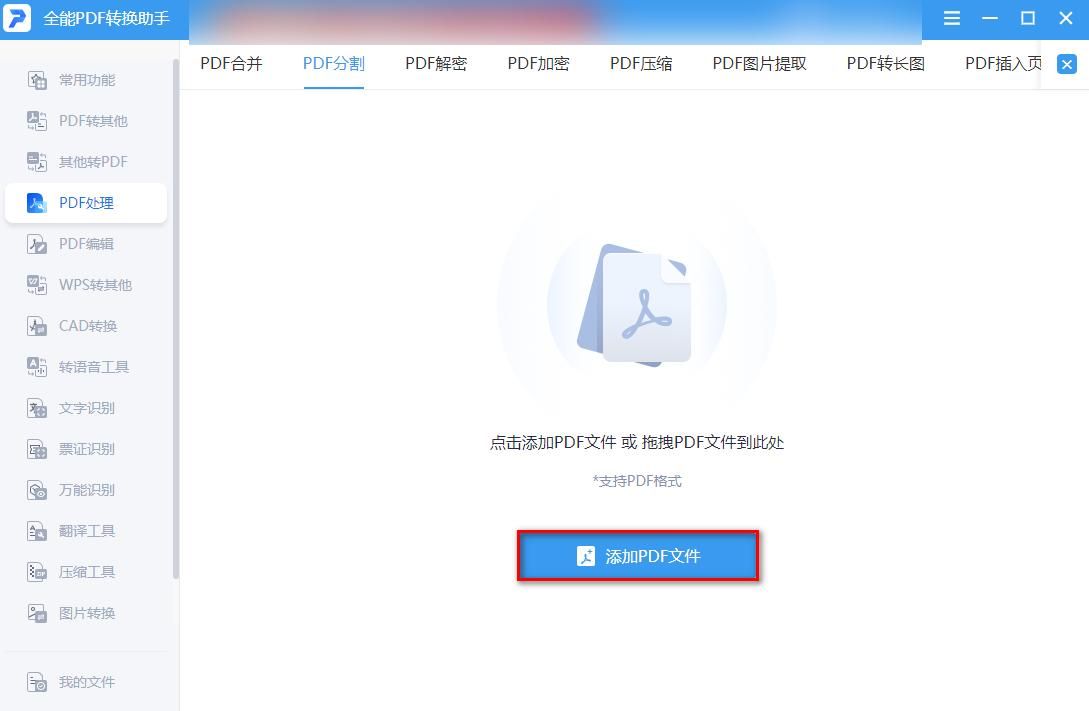
步骤三:选择分割页码,可以是多页,也可以是单页,最后点击“开始分割”即可。
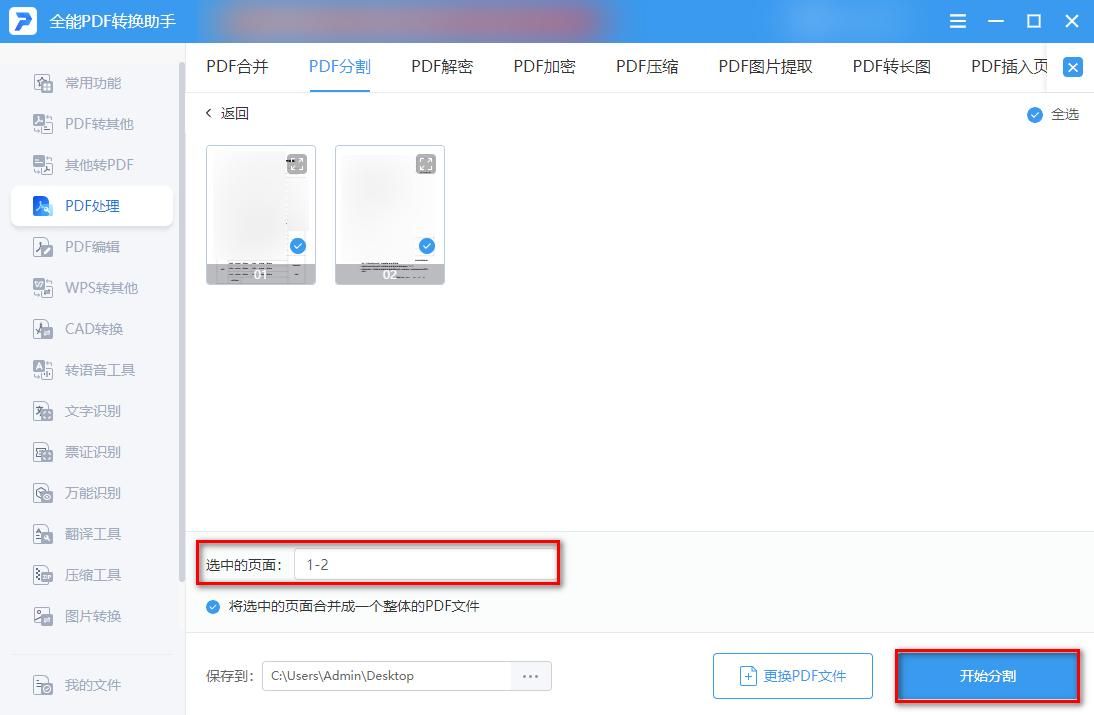
该软件还有APP端的,同样也拥有“PDF拆分”功能,除此之外,还拥有文本翻译、万能证件照、扫描计数等等,满足你的各种需求。
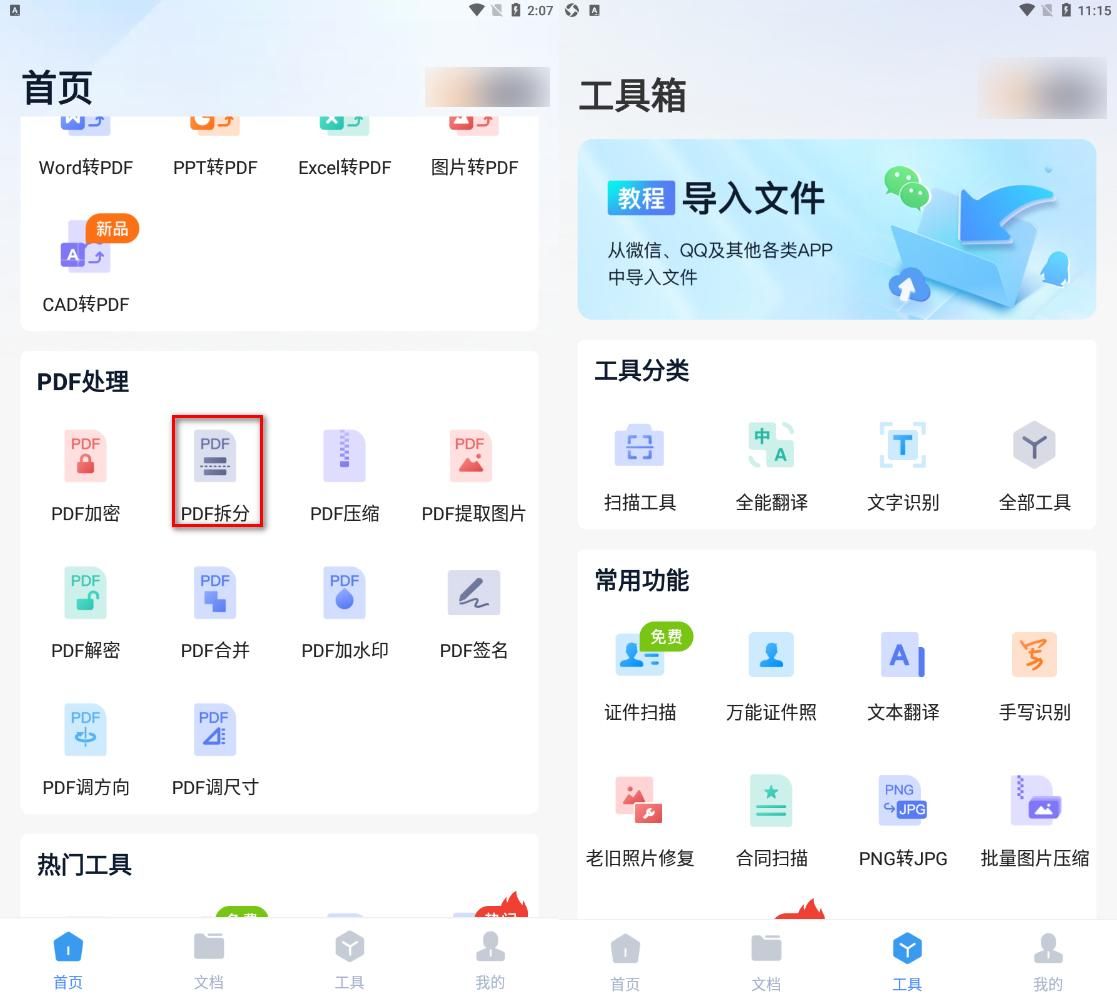
方法二:借助“WPS”去实现将PDF拆分成多个文件的操作。
它是我们办公和学习的“好伙伴”,可以对文件进行各种编辑处理,比如:PDF转WORD、PDF转图片、PDF加密等功能,而我们今天要讲的是它的“PDF拆分文档”的具体操作,一起来看看吧!
具体操作步骤如下:
首先打开PDF文件,选择上方工具栏“拆分合并”中的“拆分文档”,接着在弹出的窗口中输入你想要的拆分的页码,可以是单页也可以是一个范围,最后再点击“开始拆分”即可。
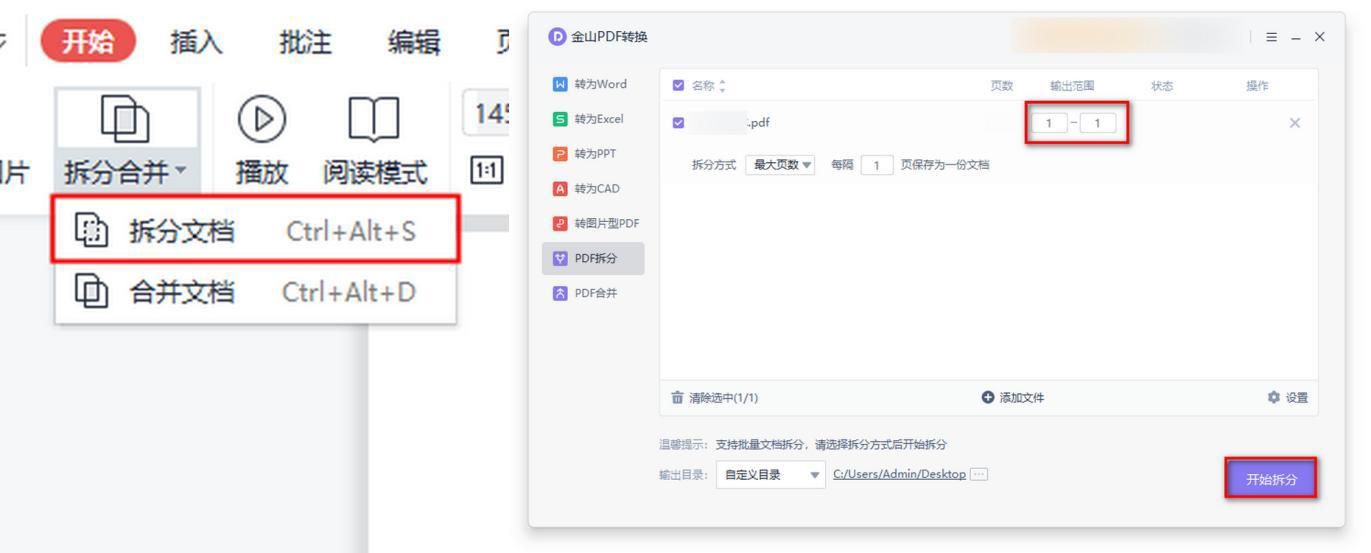
方法三:借助“MICROSOFT EDGE”去实现将PDF拆分成多个文件的操作。
这个是电脑自带的浏览器,经常被我们用来查找各种资料的,而它也是可以实现PDF拆分的操作的,来看看它的操作吧!
具体操作步骤如下:
先用“MICROSOFT EDGE”打开PDF文件,然后点击上方工具栏中的“打印”功能,在弹出的窗口中,将打印机的位置选择“另存为PDF”,最后在“页面”里输入自己想要的一页或多页,最后点击“保存”即可。
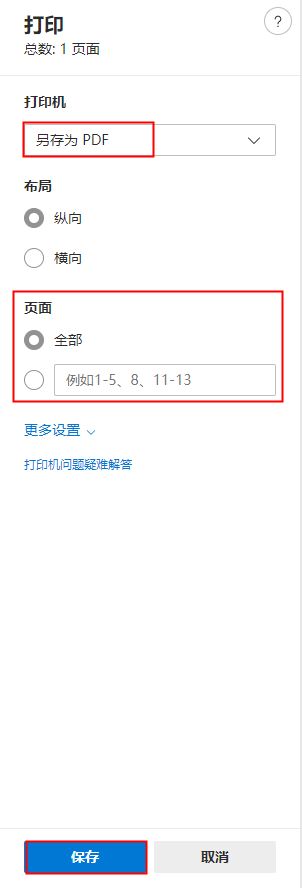
以上就是关于“怎么把PDF拆分成多个文件”的三个简单方法和它的具体操作步骤了,如果你有需要,就不妨动手试试吧!





















 2247
2247











 被折叠的 条评论
为什么被折叠?
被折叠的 条评论
为什么被折叠?








